这是一个生活中常用的实用的软件,在各个方面都能很好的应用,也有用户对怎么在Windows11/10中启用或禁用计划任务不太了解,下面一起来看看详细的图文教程,每一个步骤每一处细节,该怎样在不该怎样做,都详细的为大家列举出来。当然用户反馈的问题也不知这一个,还有其他的一些功能,这里都有详细的使用教程,有不会的朋友,可以来看看。
打开“任务计划程序”。在Windows搜索框中输入“任务计划程序”并打开该程序。
在左侧的面板中会看到一个任务列表,我们可以在其中找到需要操作的任务。
想要启用一个任务,只需要右键点击该任务,然后选择“启用”。
如果想要禁用一个任务,同样右键点击该任务,然后选择“禁用”。这样就可以很方便地启用或禁用计划任务了。
在任务的属性中进行启用或禁用。在任务计划程序中找到需要操作的任务后,右键点击并选择“属性”。
在弹出的窗口中,可以在“常规”选项卡中找到“启用任务”选项,勾选上即可启用任务,取消勾选即可禁用任务。
需要注意的是,有些任务可能需要管理员权限才能进行操作。如果遇到无法启用或禁用任务的情况,可以尝试用管理员权限打开任务计划程序来操作。
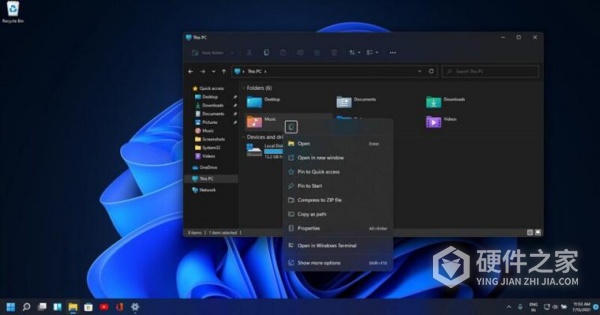
不知道小编的这篇关于怎么在Windows11/10中启用或禁用计划任务教程有没有为你带来帮助,让你解决所遇到的问题呢?如果没有,大家不妨在回顾一遍这篇教程,看一看有没有遗漏的步骤或者文字,导致你在操作上有所失误。